時間:2019-07-24 來源:互聯網 瀏覽量:
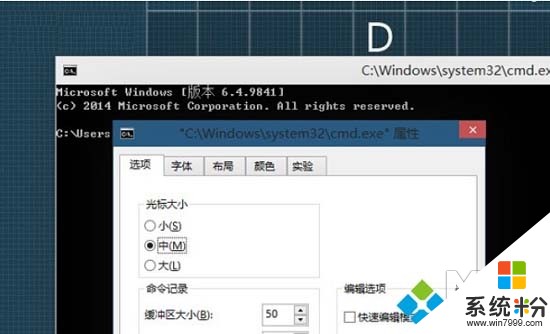
windows10激活工具是專為激活win10係統而製作的,不僅支持一鍵激活win10專業版係統,還支持激活其他版本的windows和office辦公軟件。Windows10激活工具操作簡單,隻需一鍵操作,永久免費使用。暴風win10激活工具支持激活所有32位 64位的Windows10係統。
今天小編分享一個Win10官方最新版下載安裝激活最簡單方法,下麵一起來看看吧。
以往下載Win10或其它版本官方原版係統鏡像都是推薦大家去“MSDN我告訴你”,不過該站現在提供的Win10是大小超5G的多版本鏡像。原本最常用的直接解壓鏡像到Fat32格式U盤根目錄的方法就不太適用了。反倒是微軟官網良心地提供了Win10下載!官方工具更是能方便地創建安裝介質,隻占用不到4G的U盤空間。可以說是最方便快捷,簡單又通用的方法。
互聯網;Win10係統筆記本為例;微軟官網;官網媒體創建工具;4G以上U盤。
首先,直接百度搜索“Win10下載”,圖中“下載Windows10”即為微軟官網下載頁麵,點擊進入;

進入當前頁麵,點擊“立即下載工具”下載媒體創建工具,下載完成後直接運行該工具“MediaCreationTool”,點擊“接受”適用的聲明和許可條款;

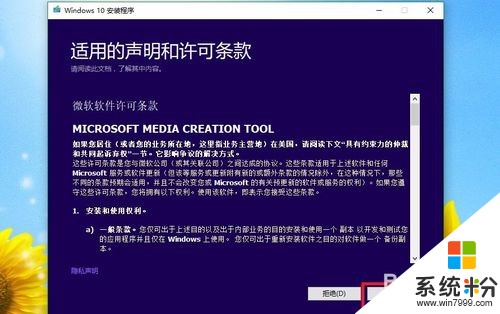
然後選擇“為另一台電腦創建安裝介質”。如果當前係統是激活的Win7,選擇“立即升級這台電腦”,即可升級到相應Win10版本且自動激活,前段時間測試發現這種方式依舊可以用於洗 白;

接著,按自己的需求選擇要安裝係統的語言、版本和體係結構,建議如圖定義;

進行“下一步”,選擇要使用的介質“U盤”。當然,選擇“ISO文件”等待下載封裝完成。因為鏡像大小隻有3個多G,所以可以用直接解壓到Fat32格式U盤根目錄的方法,也方便習慣用U盤PE或有其它用途的用戶使用;
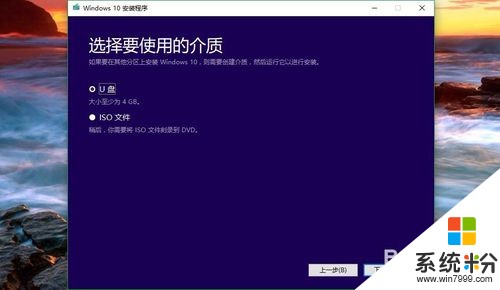
“下一步”選擇要安裝的U盤,注意備份U盤文件,製作中會格盤。耐心等待下載及製作安裝U盤完成,過程非常簡單。U盤啟動電腦安裝Win10過程不再贅述。注意如果當前係統為Win10,默認開啟快速啟動,所以要實現U盤啟動可能需要先從圖中“高級啟動”重啟電腦,再選擇啟動U盤;
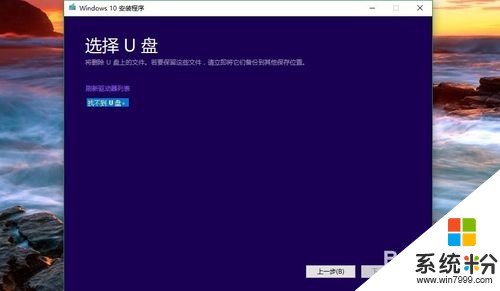

安裝完Win10怎麼激活?除了上文提到的可能依舊可行的洗 白方式,最簡單的是百度有效的Win7等操作係統相應密鑰。然後在運行框或命令行中輸入“slmgr -ipk xxxxx xxxxx”導入密鑰或用其它更改密鑰的方式安裝密鑰,聯網激活。這種方式是可以關聯數字許可證的永久激活。如果實在百度不到有效的Win7等係統密鑰,可以選擇KMS180天或某 寶十塊錢的方法。
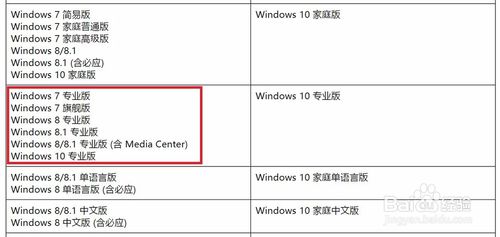
關於Win10官方最新版下載安裝激活最簡單方法就分享到這了。
以上就是係統粉小編為您帶來的官方下的win10不用激活,win10介質安裝激活,win10官方u盤安裝激活,希望大家能夠永久激活成功!